皆さんChatGPTでアイコンを作れることはご存知ですか?
ココナラ等でイラストレーターさんに有料でイラスト作成してもらってた案件が、自分で簡単に無料でできるようになっちゃいます。
さらに作った画像をiPhoneで切り抜いて、SNS投稿に貼っちゃいましょう! せっかく作ったアイコン画像ですから、SNS投稿などでもっと活用していきましょう!

ここでは、iPhoneを使って画像を切り抜き、Instagramの投稿に活用する方法を、初心者の方にもわかりやすくご紹介します。
1. ChatGPTでアイコン画像を作成する
まず、ChatGPTを使って自分に似たアイコン画像を作成しましょう。ChatGPTの最新モデル、GPT-4oでは、画像生成機能が強化されています。この機能を利用するには、ChatGPT PlusまたはProのサブスクリプション(有料)が必要です。
- ChatGPT PlusまたはProに登録し、アカウントにログインします。
- GPT-4oモードを選択します。
- チャットで自分の写真を添付し、「自分に似たアイコン画像を作成してください」と指示します。ここは好きに作って良いので指示は何でも良いです。
- 生成された画像をダウンロードします。

私のはこんな感じでできました。
この方法で、オリジナルのアイコン画像を作成できます。
2. iPhoneの写真アプリで画像を切り抜く
次に、iPhoneの写真アプリを使って、作成したアイコン画像を切り抜きます。iOS 16以降では、写真アプリに被写体を自動的に切り抜く機能が搭載されています。
- 写真アプリを開き、切り抜きたい画像を表示します。
- 被写体を長押しすると、被写体が浮き上がります。
- 「コピー」または「共有」を選択して、切り抜いた画像を保存します。
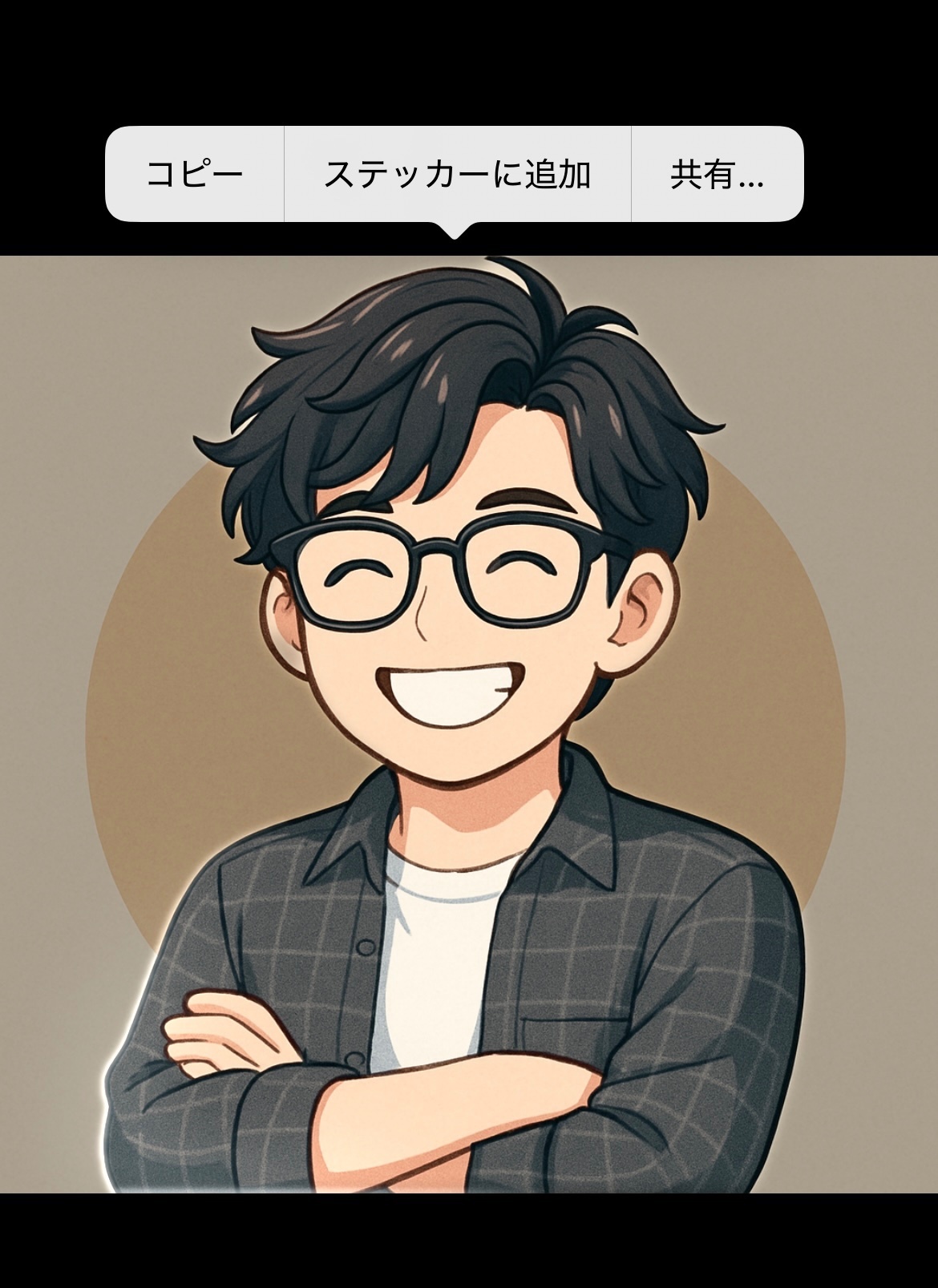
これで、背景が透過された被写体のみの画像が作成できます。

こんな感じの仕上がりです。
3. Instagramで切り抜き画像を活用する
Instagramのストーリーズでは、切り抜いた画像をスタンプのように利用できます。
- Instagramを開き、ストーリーズの作成画面に進みます。
- 背景となる画像や動画を選択。今回はこの画像にします。
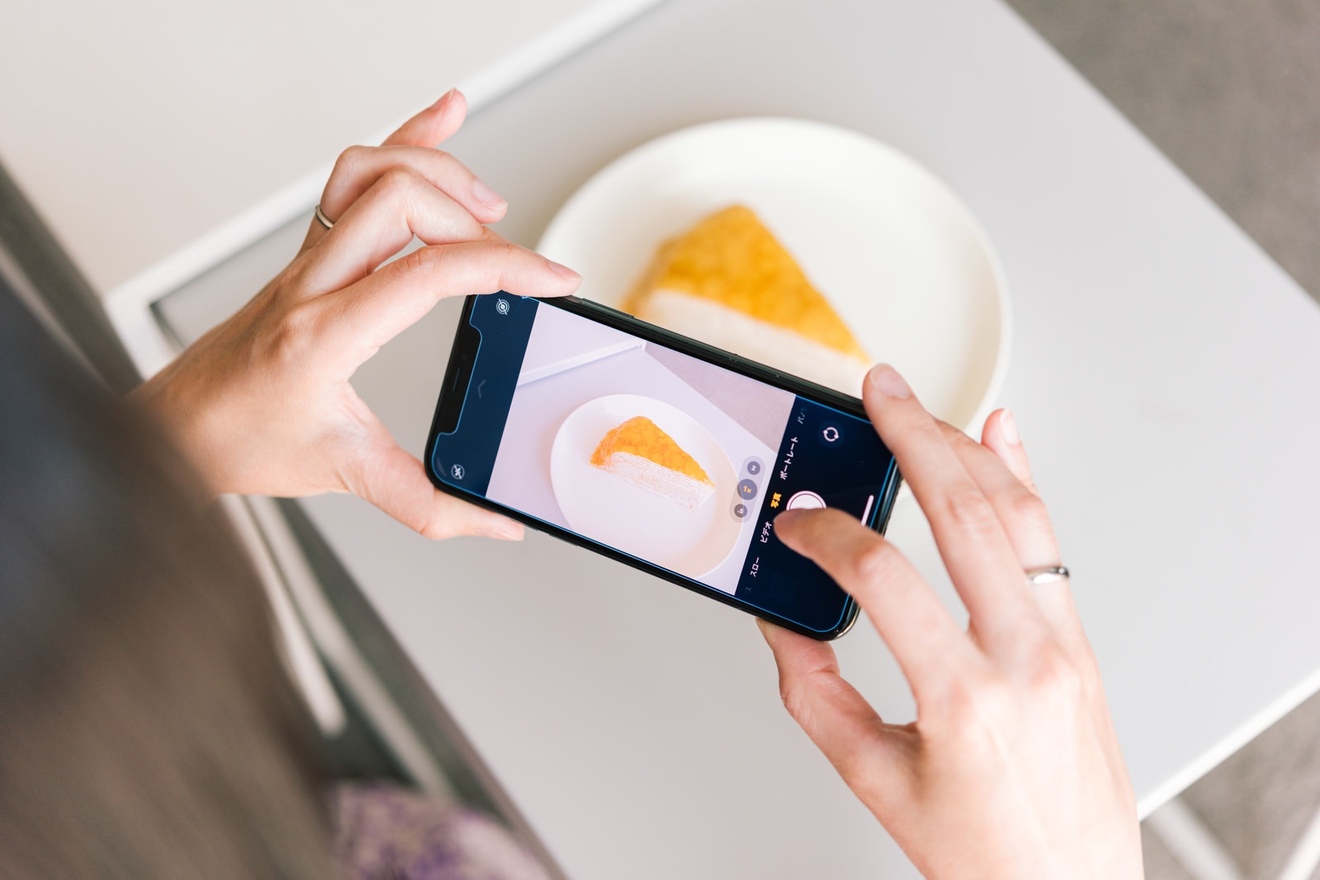
3. 画面上部のステッカーアイコンをタップし、「写真」を選択します。
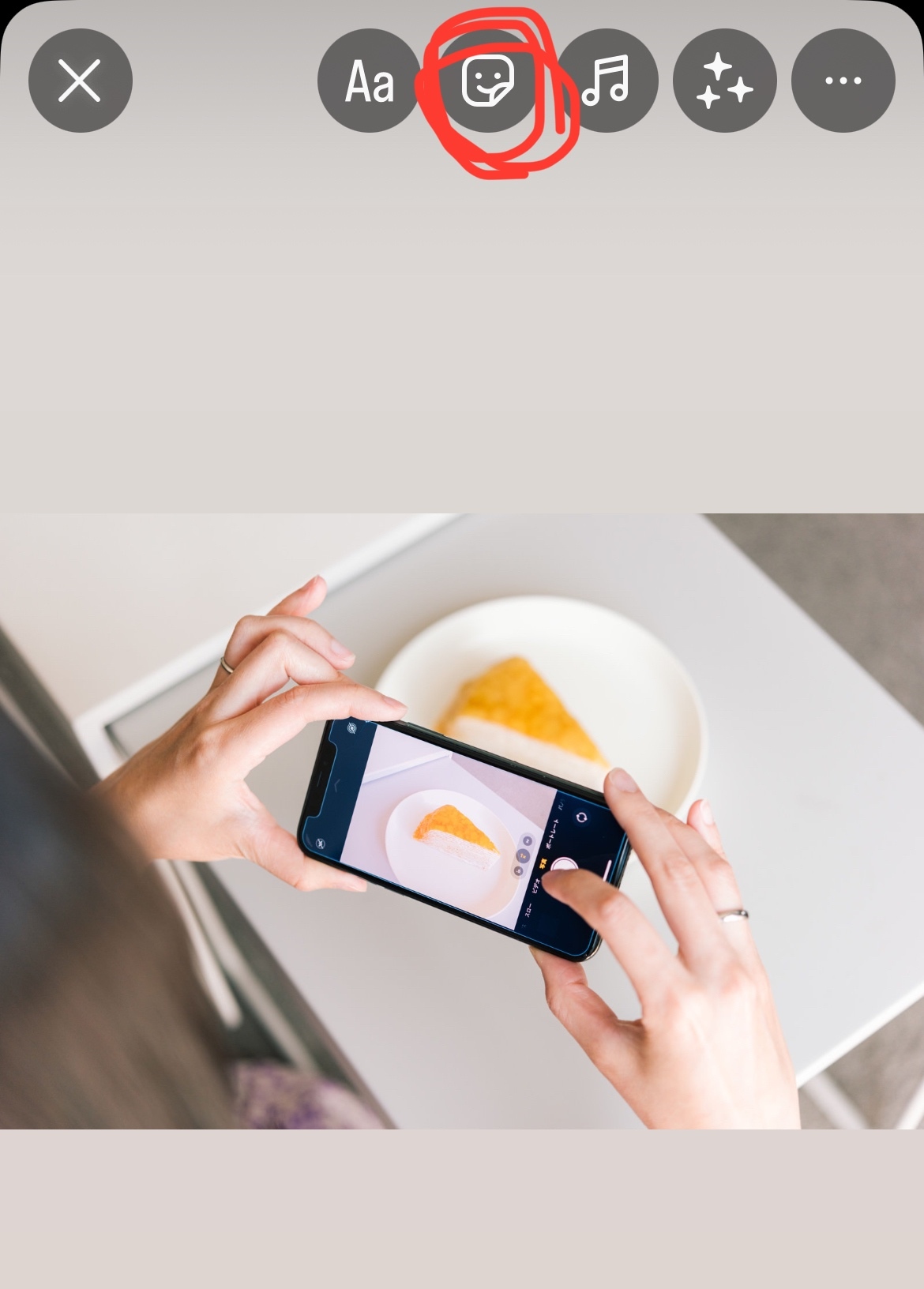
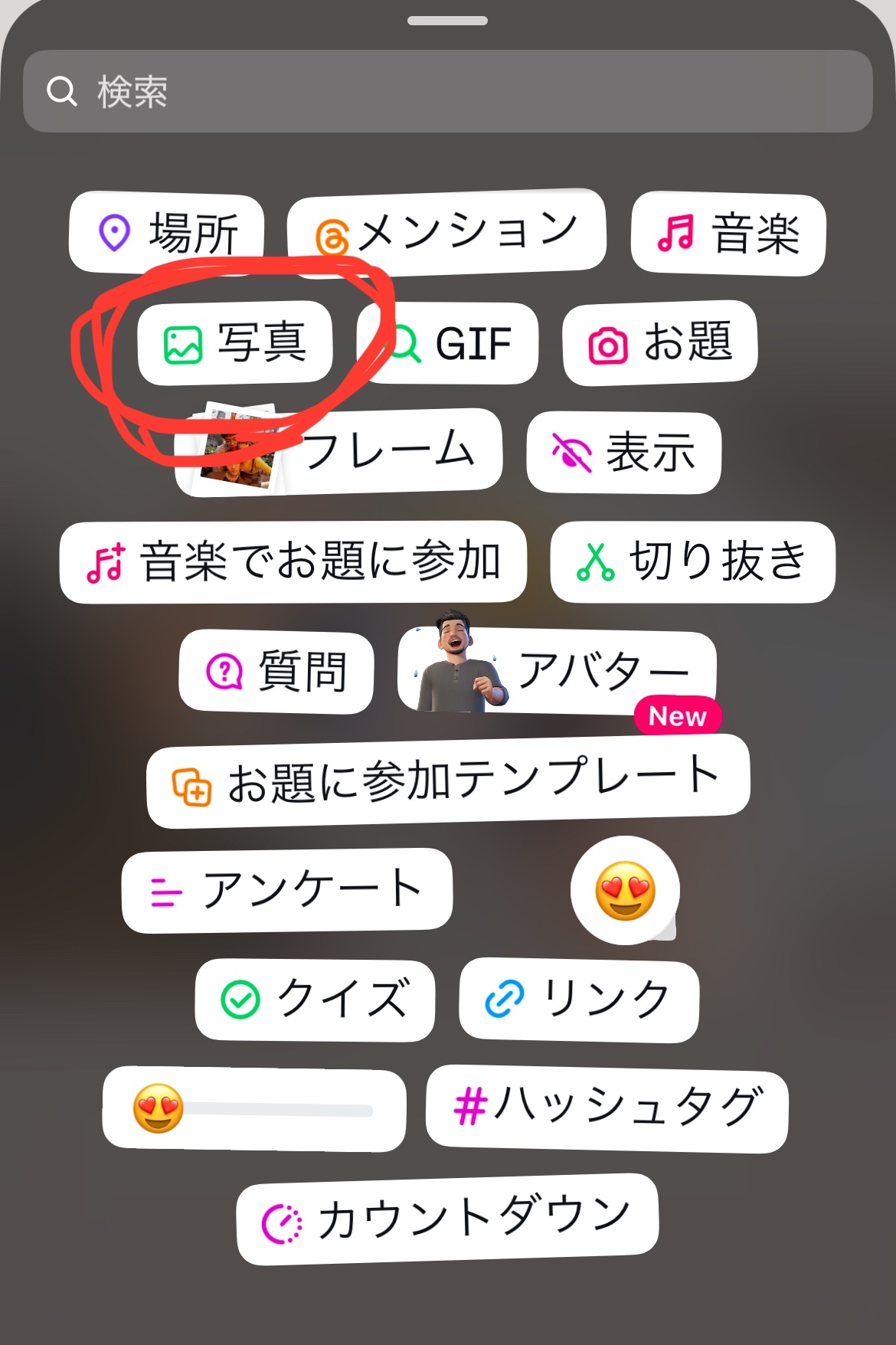
4. 切り抜いた画像を選択すると、このように追加されます。
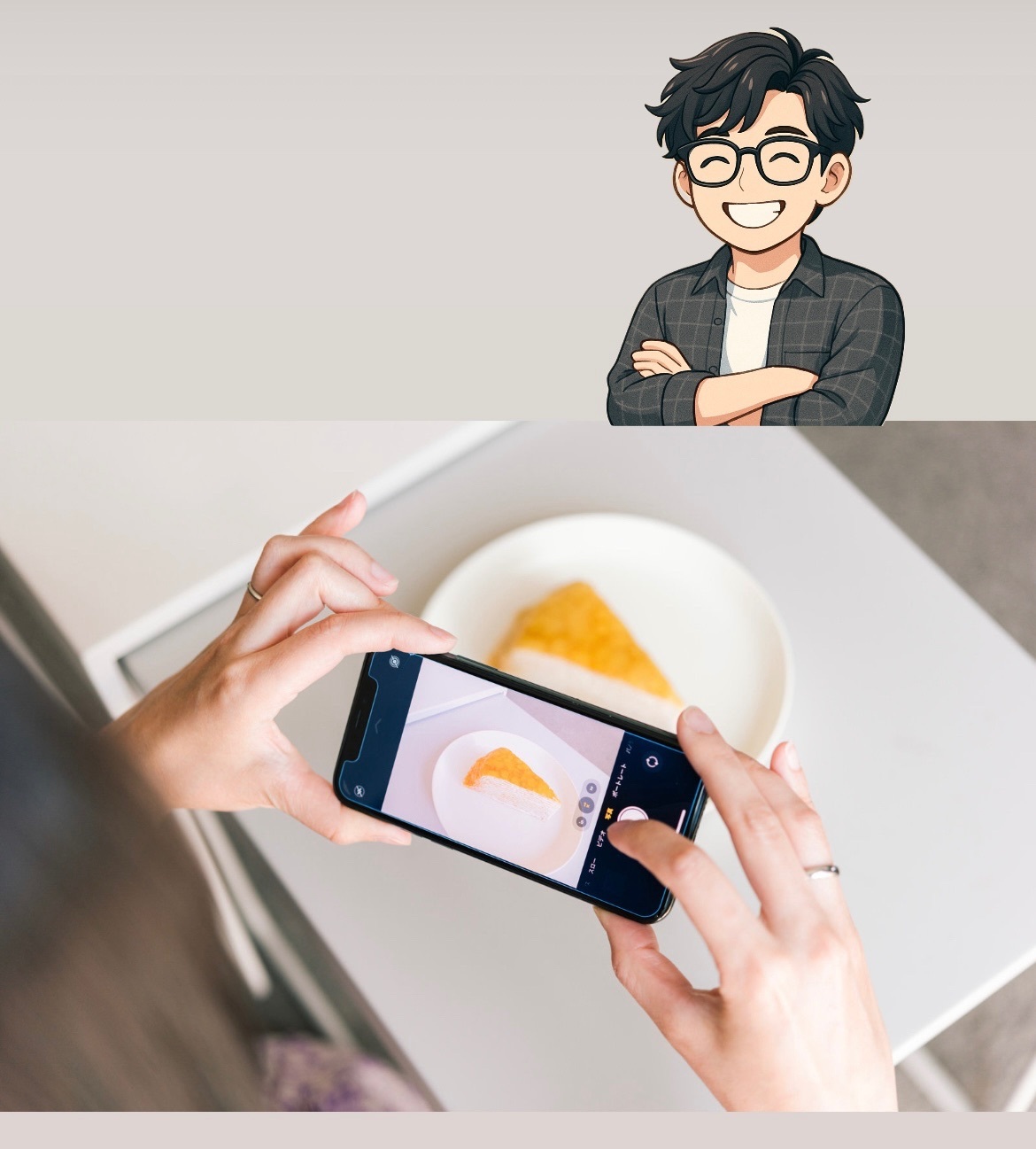
これにより、オリジナルの画像を使った個性的なストーリーズが作成できます。
4. 別の動きのパターンを作成する
アイコンの別の動きのパターンを作成するには、ChatGPTで異なるポーズや表情の画像を生成し、同様の手順で切り抜いて活用します。
- ChatGPTに作ったアイコンの画像を添付し、「男の人は同じで、ホワイトボードを指差している画像を作成してください」と指示します。できたのがこちら。

2. 生成された画像をダウンロードし、写真アプリで切り抜きます。

3. Instagramのストーリーズや投稿で、切り抜いた画像を活用します。

この投稿はCanvaを使って作っています。
Instagramでこんな感じの投稿見たことありませんか?笑

これにより、投稿ごとに異なるアイコンを使用し、バリエーション豊かなコンテンツを作成できます。
他にも色々なパターンを作ったので参考までに載せておきます。



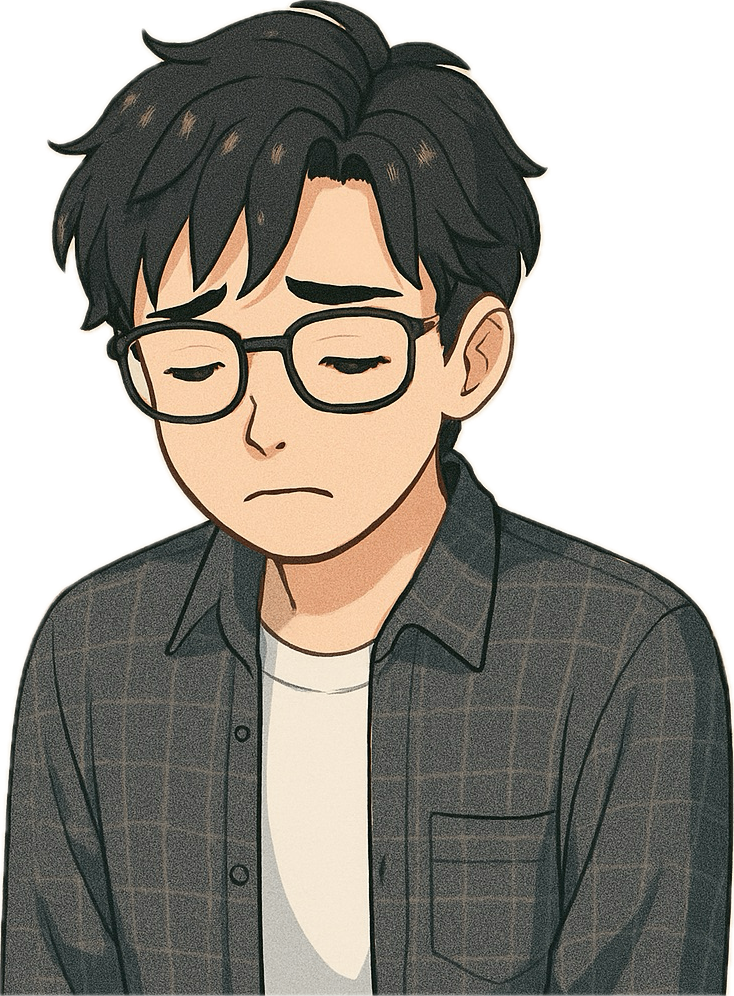
5. 注意点とコツ
• iOSのバージョン確認: 写真アプリの切り抜き機能は、iOS 16以降で利用可能です。お使いのiPhoneが最新のiOSにアップデートされていることを確認してください。
• 画像の解像度: 高解像度の画像を使用すると、切り抜き後も鮮明なスタンプが作成できます。
• 著作権の確認: 他者が作成した画像を使用する場合は、必ず許可を得るか、著作権フリーの素材を使用してください。
まとめ
私は、ChatGPTもCanvaも無料版です。それでもここまでできました!

この手順を参考に、iPhoneとChatGPTを活用して、Instagramでオリジナルのコンテンツを作成してみてください。自分だけのアイコンや画像で、投稿をさらに魅力的に演出しましょう!
以上、参考になれば嬉しいです!
ご覧いただきありがとうございました!



コメント